L’intégration d’onglets est l’une des améliorations les plus recherchées par les utilisateurs, mais elle est absente de Windows 11. Au lieu de naviguer rapidement entre différents emplacements dans le stockage, les utilisateurs sont obligés d’ouvrir plusieurs fenêtres ou de passer à différents emplacements dans une seule fenêtre. L’intégration d’onglets dans l’explorateur de fichiers simplifierait considérablement ces processus.
Comment activer les onglets dans l’explorateur de fichiers de Windows 11
Pour introduire la fonctionnalité d’onglets dans l’Explorateur de fichiers sous Windows 11, il est nécessaire d’utiliser un logiciel tiers appelé Fichiers. Ce guide vous guidera à travers les étapes à suivre pour ajouter des onglets à l’Explorateur de fichiers de Windows 11.
Ajout d’onglets à Windows 11 à l’aide de l’application Fichiers
Malgré la demande constante des utilisateurs, l’Explorateur de fichiers de Windows 11 manque toujours d’onglets intégrés. Heureusement, vous pouvez transformer votre expérience avec une application tierce appelée Fichiers , qui améliore l’expérience de gestion de fichiers traditionnelle.
Files propose une interface moderne, remplaçant la conception conventionnelle de l’Explorateur de fichiers par une alternative attrayante qui propose des onglets pour une navigation et une gestion des fichiers plus faciles. L’application vous permet de déplacer ou de copier sans effort des fichiers entre les onglets.
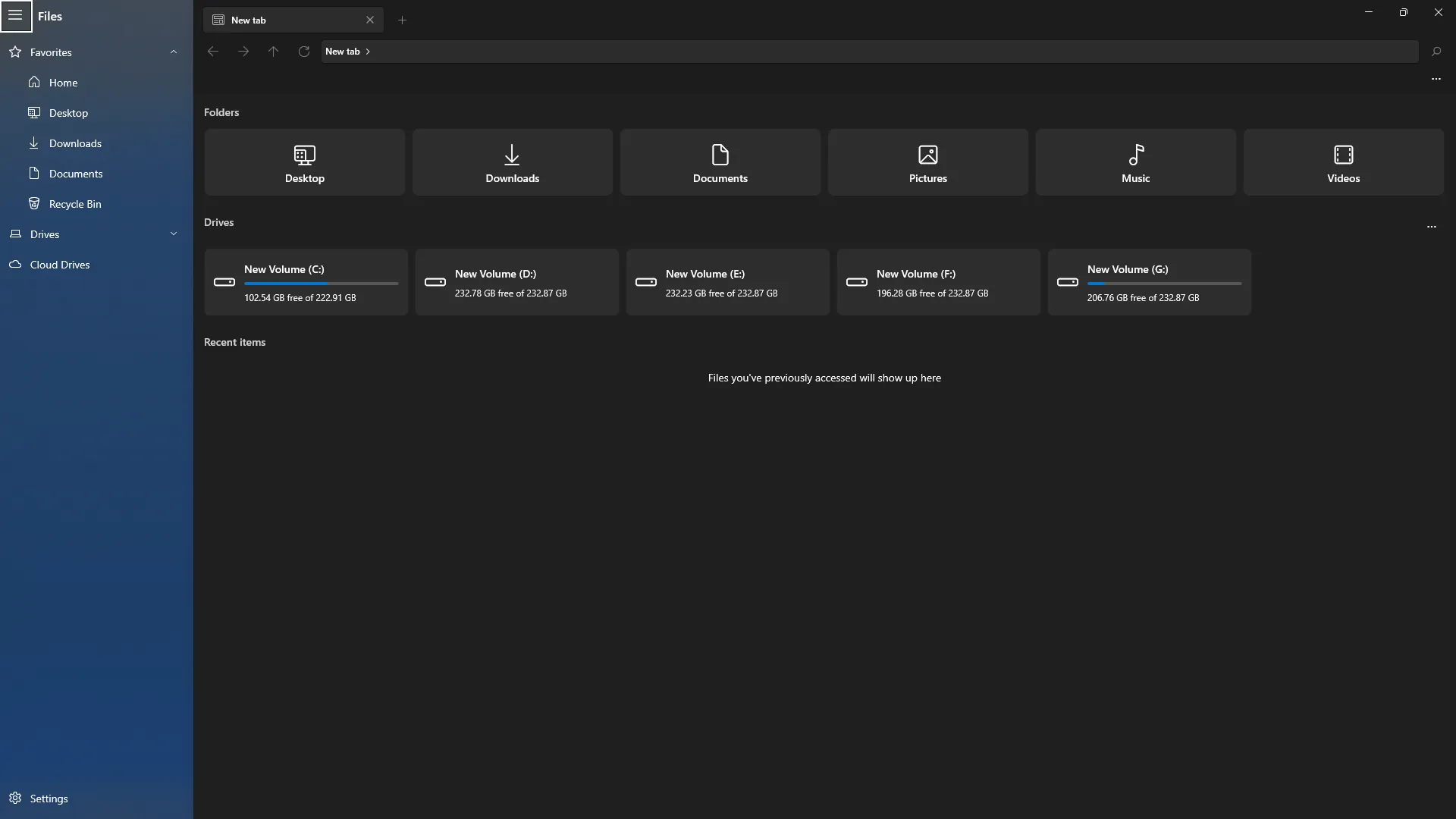
De plus, Files est compatible avec les appareils tactiles, ce qui permet une utilisation transparente sur les tablettes, de la même manière que l’Explorateur de fichiers standard fonctionne sur Windows 11.
Suivez ces étapes pour télécharger des fichiers et activer la fonctionnalité d’onglet dans l’Explorateur de fichiers Windows 11 :
- Lancez le menu Démarrer en cliquant sur l’icône Démarrer ou en appuyant sur la touche Windows de votre clavier.
- Recherchez Microsoft Store dans le menu Démarrer et ouvrez-le.
- Recherchez l’ application Fichiers dans le Microsoft Store et sélectionnez-la.
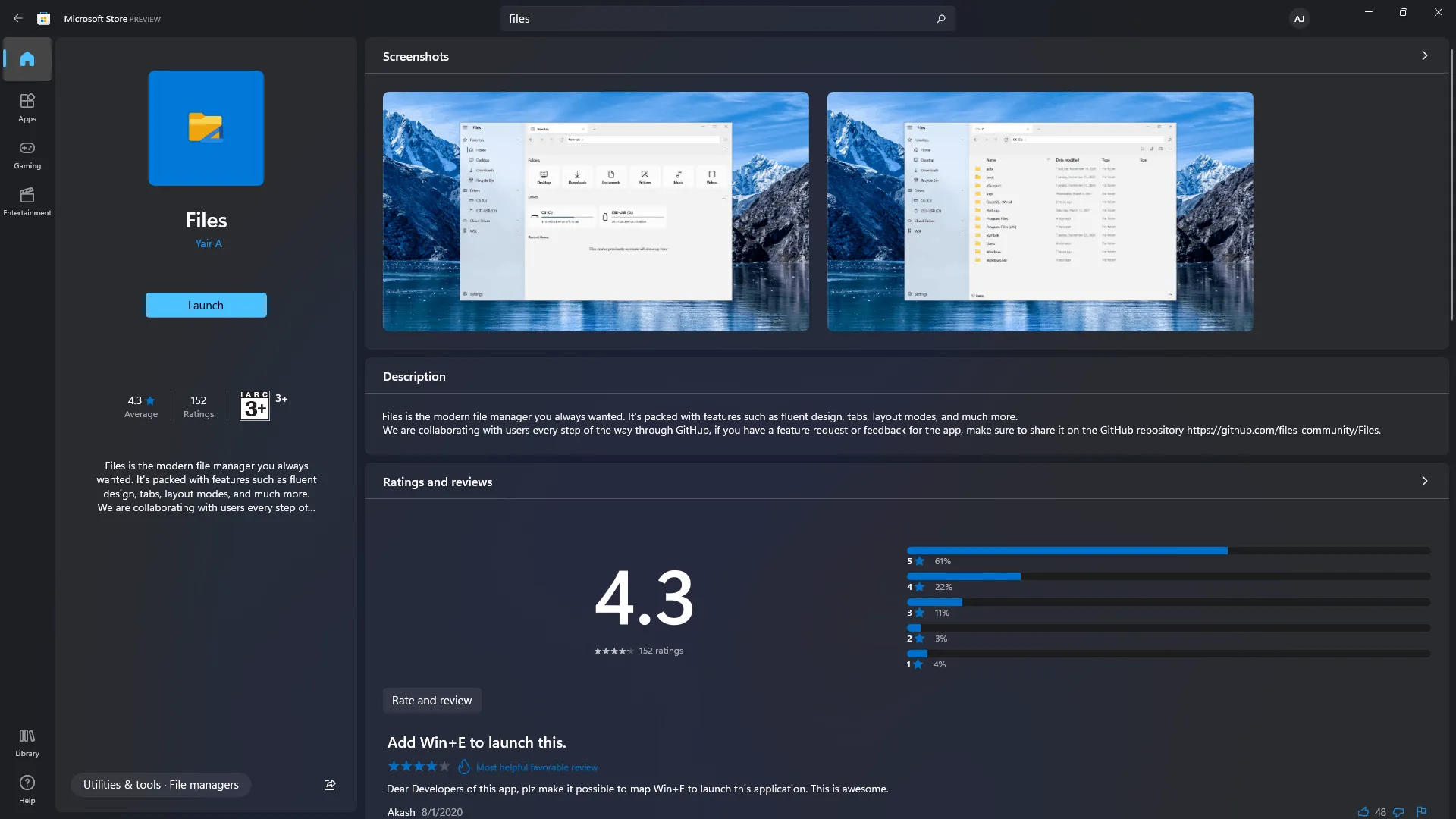
- Appuyez sur le bouton Obtenir/Installer pour télécharger et installer l’application Fichiers sur votre ordinateur.
- Après l’installation, lancez l’application.
- Vous aurez accès aux fonctionnalités des onglets dans l’Explorateur de fichiers via cette application.
- Pour ouvrir de nouveaux onglets, cliquez sur le signe plus à côté de l’option nouvel onglet.
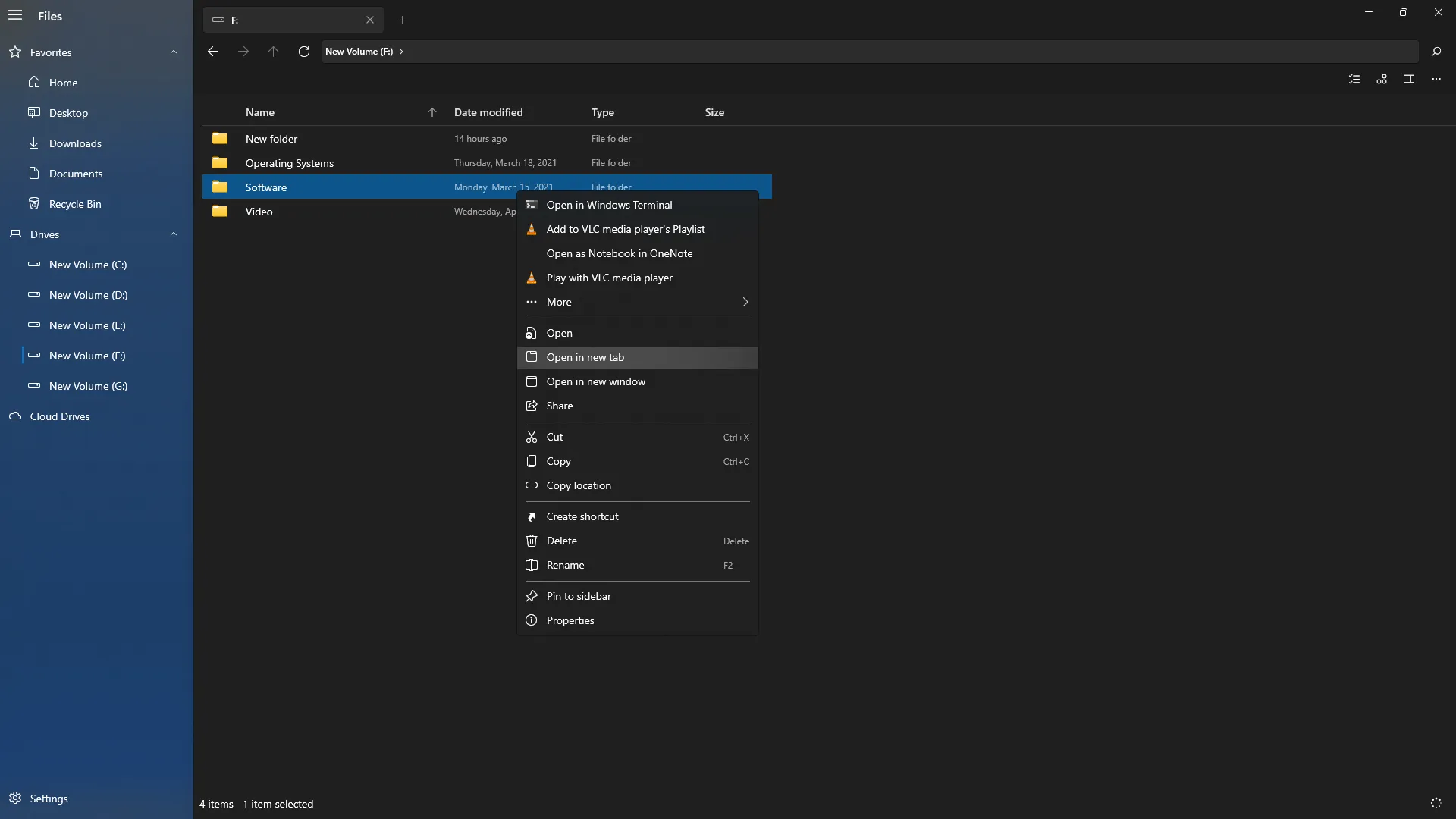
- Si vous souhaitez ouvrir un autre fichier dans un nouvel onglet, faites simplement un clic droit sur le fichier et choisissez Ouvrir dans un nouvel onglet dans le menu contextuel, ce qui créera un nouvel onglet pour ce fichier.
Conclusion
Les instructions fournies ci-dessus vous guideront dans l’activation de la fonctionnalité d’onglets dans l’Explorateur de fichiers de Windows 11 à l’aide de l’application Fichiers. Cette approche offre une solution alternative, en remplaçant l’explorateur de fichiers par défaut par des fonctionnalités améliorées telles que les onglets.


Laisser un commentaire